监控查询活动
“查询 (Queries)”图表会显示查询并发性以及 CPU/内存、网络活动和磁盘 I/O 这些资源的平均利用率(以最大额定带宽为基数)。
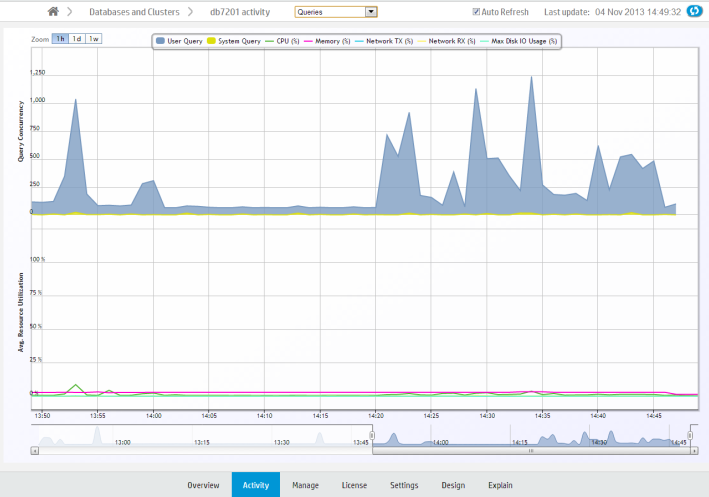
将光标悬停在数据点上,以获取有关每种资源类型的利用率的详细信息。
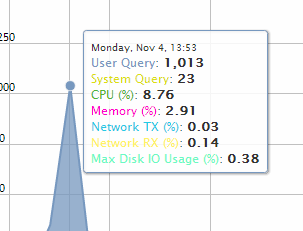
如果您单击数据点,MC 会立刻打开该数据点的详细信息页面,其中汇总了用户查询和系统查询数量。此页面可以帮您确定长期运行的查询以及查询类型。您可以对表列进行排序并将报告导出到文件中。
监控关键事件
在主“查询 (Queries)”页面上,如果发生工作负载分析器或重新平衡操作等关键事件,MC 会通过将 Workload Analyzer(工作负载分析器)和/或 RBL(重新平衡)标签发布到图表的资源部分来报告这一情况。
筛选图表结果
默认查询并发性为过去一小时内的数据。图表每五分钟会自动刷新一次,除非您清除工具栏上的“自动刷新 (Auto Refresh)”选项。您可以过滤 1 个小时、1 天或最多 1 周的结果,以及对应的平均资源利用率。您还可以在图例中单击不同的资源来显示或隐藏这些资源。
要返回到主“查询 (Queries)”页面,请使用滑动条或单击 1 小时按钮。
查看更多详细信息
要放大以显示详细信息,请在图表上某个部分四周单击并拖动鼠标,或者使用图表底部的滑动选择条。显示详细信息区域后,请将光标悬停在数据点上,查看固定在该时间点的资源。
有关用户或系统查询的详细信息,请在某个峰值处单击数据点。此时会打开详细信息 (Detail) 页面,以表格格式提供关于查询的信息,包括查询类型、会话 ID、节点名称、查询类型、日期、时间和运行的实际查询。
页面底部指出了当前页面显示的查询数量,并提供了“上一页 (Previous)”和“下一页 (Next)”按钮来浏览各个页面。您可以对列进行排序并将表的内容导出到文件中。
要返回到主“查询 (Queries)”页面,请在导航栏中单击 <数据库名称> 活动 (<database name> Activity)。